User Guide - Windows 7
Table Of Contents
- Dobro došli
- Upoznavanje računara
- Povezivanje na mrežu
- Navigacija pomoću tastature, pokreta za dodir i pokazivačkih uređaja
- Multimedija
- Upravljanje napajanjem
- Isključivanje računara
- Podešavanje opcija napajanja
- Korišćenje stanja uštede energije
- Korišćenje napajanja iz baterije
- Pronalaženje dodatnih informacija o bateriji
- Korišćenje alatke za proveru baterije
- Prikazivanje preostalog nivoa napunjenosti baterije
- Maksimalno produžavanje vremena pražnjenja baterije
- Upravljanje slabim nivoima baterije
- Umetanje ili uklanjanje baterije
- Ušteda napajanja iz baterije
- Skladištenje zamenljive baterije (samo na pojedinim modelima)
- Odlaganje zamenljive baterije (samo na pojedinim modelima)
- Zamena zamenljive baterije (samo na pojedinim modelima)
- Korišćenje spoljašnjeg izvora napajanja naizmeničnom strujom
- Promenljiva grafika/dvostruka grafika (samo na pojedinim modelima)
- Spoljašnje kartice i spoljašnji uređaji
- Disk jedinice
- Rukovanje disk jedinicama
- Korišćenje čvrstih diskova
- Korišćenje RAID-a (samo kod pojedinih modela)
- Bezbednost
- Zaštita računara
- Korišćenje lozinki
- Postavljanje lozinki u operativnom sistemu Windows
- Zadavanje lozinki u softveru Computer Setup (Podešavanje računara)
- Upravljanje lozinkom BIOS administrator password (Administratorska lozinka za BIOS)
- Upravljanje DriveLock lozinkom za podešavanje računara
- Korišćenje funkcije Automatic DriveLock u programu „Computer Setup“ (Podešavanje računara)
- Korišćenje antivirusnog softvera
- Korišćenje softvera zaštitnog zida
- Instaliranje kritičnih bezbednosnih ažuriranja
- Korišćenje programa HP Client Security
- Instaliranje opcionalnog bezbednosnog kabla
- Korišćenje čitača otiska prsta (samo kod pojedinih modela)
- Održavanje
- Izrada rezervnih kopija i oporavak
- Computer Setup (Podešavanje računara) (BIOS), MultiBoot i HP PC Hardware Diagnostics (HP dijagnostik ...
- Korišćenje programa Computer Setup (Podešavanje računara)
- Korišćenje MultiBoot kartica
- O redosledu pokretanja uređaja
- Biranje željenih opcija za MultiBoot (Višestruko pokretanje)
- Podešavanje novog redosleda pokretanja u softveru Computer Setup (Podešavanje računara)
- Dinamično biranje redosleda pokretanja uređaja korišćenjem odzivnika f9
- Podešavanje odzivnika MultiBoot Express (Ekspresno višestruko pokretanje)
- Unošenje željenih opcija za MultiBoot Express (Ekspresno višestruko pokretanje)
- Korišćenje alatke HP PC Hardware Diagnostics (HP dijagnostika hardvera računara) (UEFI) (samo na poj ...
- Podrška
- Specifikacije
- Putovanje sa računarom ili transport računara
- Rešavanje problema
- Resursi za rešavanje problema
- Rešavanje problema
- Računar ne može da se uključi
- Ekran računara je prazan
- Softver ne radi na uobičajen način
- Računar je uključen, ali se ne odaziva
- Računar je neobično topao
- Spoljni uređaj ne radi
- Bežična mrežna veza ne radi
- Disk se ne reprodukuje
- Film se ne vidi na spoljnom ekranu
- Proces narezivanja diska ne počinje ili se prekine pre izvršenja
- Elektrostatičko pražnjenje
- Indeks
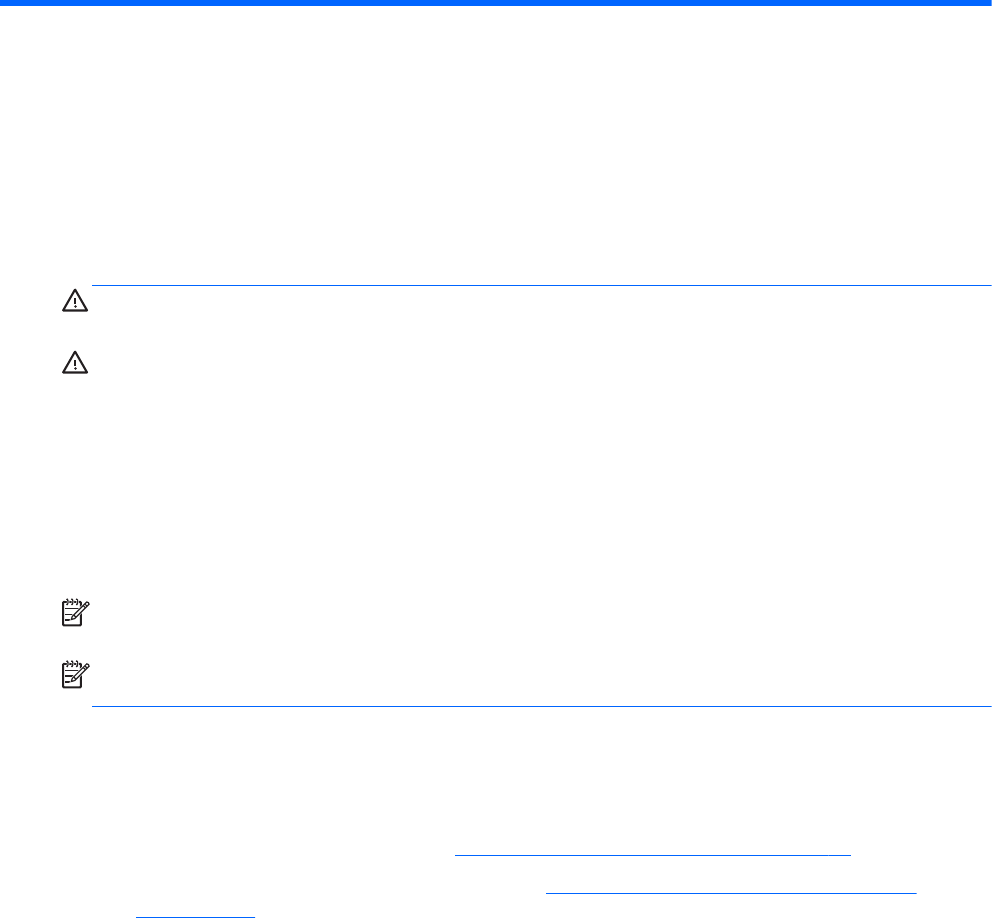
10 Održavanje
Dodavanje ili zamena memorijskih modula
Računar ima jedan odeljak za memorijski modul. Kapacitet računara može da se nadogradi
dodavanjem nekih memorijskih modula u slobodne slotove modula za memorijsko proširenje ili
nadograđivanjem postojećeg memorijskog modula u slotu primarnog memorijskog modula.
UPOZORENJE! Da biste smanjili rizik od električnog udara i oštećenja opreme, isključite kabl za
napajanje i uklonite sve baterije pre instaliranja memorijskog modula.
OPREZ: Elektrostatičko pražnjenje (ESD) može da ošteti elektronske komponente. Pre
započinjanja bilo koje procedure obavezno ispraznite statički elektricitet dodirivanjem uzemljenog
metalnog objekta.
OPREZ: da biste sprečili gubitak informacija ili sistem bez odziva:
Isključite računar pre nego što dodate ili zamenite memorijske module. Nemojte uklanjati memorijski
modul dok je računar uključen, u stanju spavanja ili hibernacije.
Ako niste sigurni da li je računar isključen ili u hibernaciji, uključite računar pritiskom tastera za
napajanje. Zatim isključite računar iz operativnog sistema.
NAPOMENA: Da biste koristili dvokanalnu konfiguraciju kada dodajete drugi memorijski modul,
vodite računa da oba memorijska modula budu identična.
NAPOMENA: Primarna memorija se nalazi u donjem konektoru za memoriju, a memorija za
proširenje se nalazi u gornjem konektoru.
Dodavanje ili zamena memorijskog modula:
1. Sačuvajte svoj rad i isključite računar.
2. Isključite napajanje naizmeničnom strujom i spoljašnje uređaje koji su povezani sa računarom.
3. Izvadite bateriju (pogledajte odeljak
Umetanje ili uklanjanje baterije na stranici 41).
4. Uklonite servisni poklopac (pogledajte odeljak
Uklanjanje ili vraćanje servisnog poklopca
na stranici 54).
5. Ako menjate memorijski modul, uklonite postojeći memorijski modul:
a. Oslobodite držače (1) sa obe strane memorijskog modula.
Memorijski modul se izdiže.
Dodavanje ili zamena memorijskih modula 71










